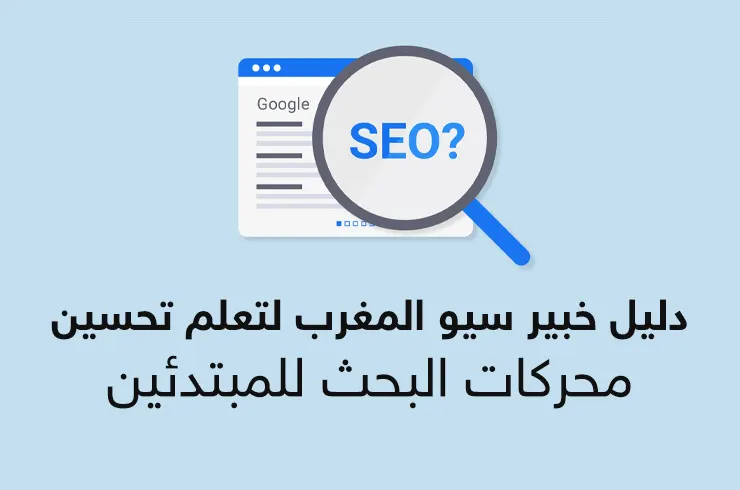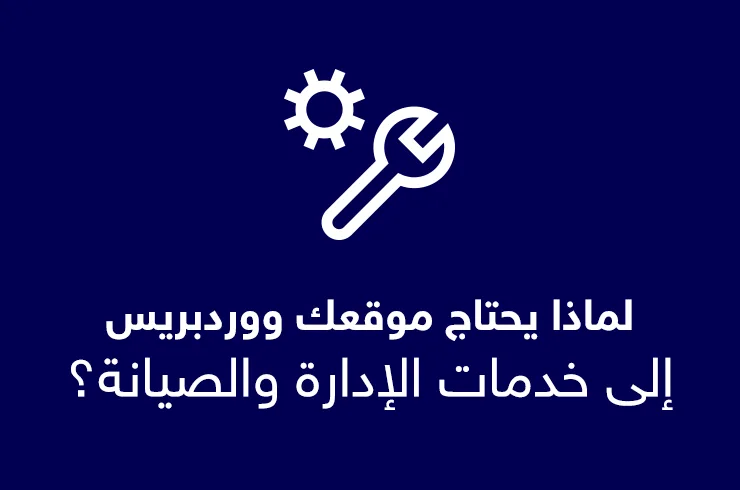هل تشاهد حاليًا رسالة الخطأ 522 عند محاولة زيارة موقع ووردبريس الخاص بك؟ هذا النوع من الأخطاء شائع في مواقع الويب التي تستخدم Cloudflare على خادمها.
Cloudflare عبارة عن شبكة توصيل محتوى رائعة يمكنها تحسين سرعة موقعك وتحسين أدائه. ولكنه حل استضافة تابع لجهة خارجية وبالتالي يمكن أن يتعرض لأخطاء. مثال على ذلك هو خطأ Cloudflare 522 .
في هذا الدليل ، سأشرح بعض الأسباب الشائعة لهذا الخطأ ثم أوضح كيفية إصلاح مشكلة خطأ 522 في مواقع ووردبريس .
ما هو خطأ 522؟
ذكرنا سابقًا أن هذا الخطأ خاص بـ Cloudflare. هذا يعني أنه من المحتمل أن تتأثر المواقع التي تستخدم CDN فقط.
الخطأ 522 هو رمز حالة HTTP يحدث عندما يكون خادم الويب الخاص بك محملاً بشكل زائد وبالتالي يستغرق وقتًا طويلاً للاستجابة للطلبات الواردة من cloudflare.
تعمل Cloudflare كوسيط بين الخادم المضيف ومستخدم المتصفح. إذا فشل خادمك الأصلي في الاستجابة خلال وقت محدد ، فستعرض Cloudflare رمز الخطأ 522 على المستعرض.
يشبه خطأ http هذا الخطأ 504 لانتهاء مهلة البوابة لأن كلاهما يشير إلى انتهاء المهلة على أحد الخوادم. ومع ذلك ، فإن أسبابهم مختلفة قليلاً. سأشرح أدناه بعض العوامل التي تسبب خطأ Cloudflare.
الأسباب الشائعة لخطأ 522 في ووردبريس
أولاً ، أود أن أشير إلى أن هذا خطأ في الخادم. إذا لم تكن مالك الموقع الذي يعرض الخطأ ، فكل ما يمكنك فعله هو إبلاغ مالك الموقع.
ومع ذلك ، إذا كنت ترى الخطأ على موقع WordPress الخاص بك ، فهناك عدة أسباب قد تؤدي إلى صفحة الخطأ.
أولاً ، قد يكون خادمك الأصلي محملاً بطلبات كثيرة جدًا. هذا أمر شائع مع خوادم الاستضافة المشتركة. نظرًا لأن الموارد تتم مشاركتها عبر مواقع الويب المختلفة ، فكلما كان هناك ارتفاع في حركة المرور على موقع الويب الخاص بك أو أي من مواقع الويب على الشبكة ، فسيؤدي ذلك إلى إبطاء الخادم.
ثانيًا ، يمكن أن يحدث الخطأ 522 أيضًا إذا كان موفر الاستضافة لديه ميزة جدار حماية تحظر عناوين IP الخاصة بـ Cloudflare. نظرًا لأن cloudflare تستخدم الوكيل العكسي للتواصل مع الخادم الخاص بك ، فقد يقوم مضيف الويب الخاص بك بوضع علامة على الطلبات الواردة من الخادم الخاص به في محاولة لتأمين موقعك.
أخيرًا ، إذا كان هناك أي عدم تطابق بين عنوان IP على خادم الويب الأصلي الخاص بك والعنوان الموجود على Cloudflare ، فقد تواجه غالبًا مهلات الاتصال على موقع WordPress الخاص بك. يحدث هذا إذا قمت مؤخرًا بتحديث إعدادات DNS لاسم المجال الخاص بك.
كيفية إصلاح مشكلة خطأ 522
سأعرض لك طرقًا مختلفة للتحرّي عن الخلل وإصلاحه، اعتمادًا على سبب الخطأ .
سيعمل أحد الحلول أدناه على إصلاح هذه المشكلة .
إذا كنت لا تريد أن تمر بضغوط تصحيح الخطأ على موقعك ، فيمكنك الإتصال بي لمساعدتك لحل هذ المشكلة .
تحديث سجلات DNS (إعدادات IP)
عندما تقوم بدمج Cloudflare في نطاق موقع الويب الخاص بك ، فإن النظام الأساسي سوف يستورد جميع سجلات DNS الخاصة بك. أحد السجلات التي يستوردها هو السجل A (سجل العنوان). هذا السجل مسؤول عن ربط اسم المجال الخاص بك بعنوان IP للخادم الذي يستضيف موقعك.
إذا كان هناك اختلاف بين A Record على خادم الاستضافة الخاص بك وتلك الموجودة على Cloudflare ، فقد ينتج عن ذلك خطأ مهلة 522.
لحل هذه المشكلة ، ستحتاج إلى تأكيد أن كلا السجلين لهما نفس القيمة على كلا النظامين الأساسيين.
أولاً ، قم بتسجيل الدخول إلى خادم الاستضافة الخاص بك ثم حدد موقع إعدادات خوادم DNS. في cPanel ، يمكن العثور على هذا الإعداد في علامة التبويب Zone Editor ضمن “المجالات”.
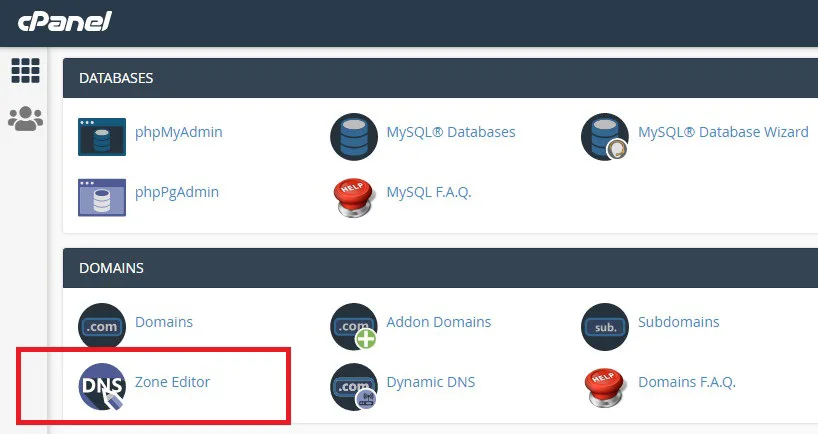
هنا ، يمكنك رؤية جميع سجلات DNS لنطاق مواقع الويب الخاصة بك. نحن مهتمون بالسجل A لاسم المجال. لاحظ عنوان IP الذي يشير إلى المجال الخاص بك.
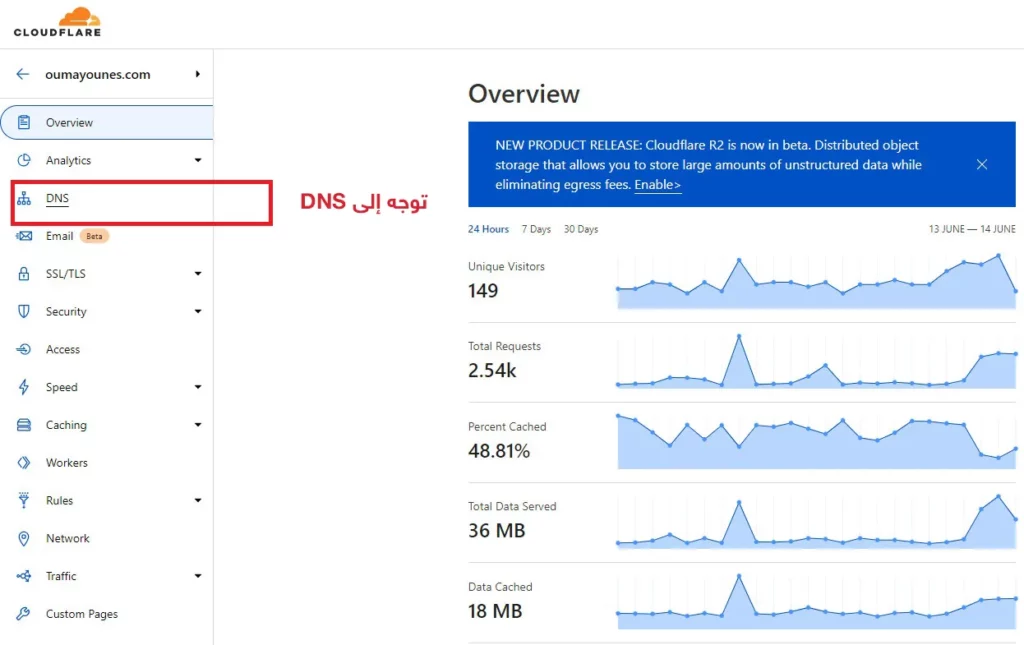
في لوحة التحكم ، ستجد جميع السجلات الخاصة باسم المجال الخاص بك. حدد موقع السجل A وقارن قيمة عنوان IP مع قيمة خادم الاستضافة.
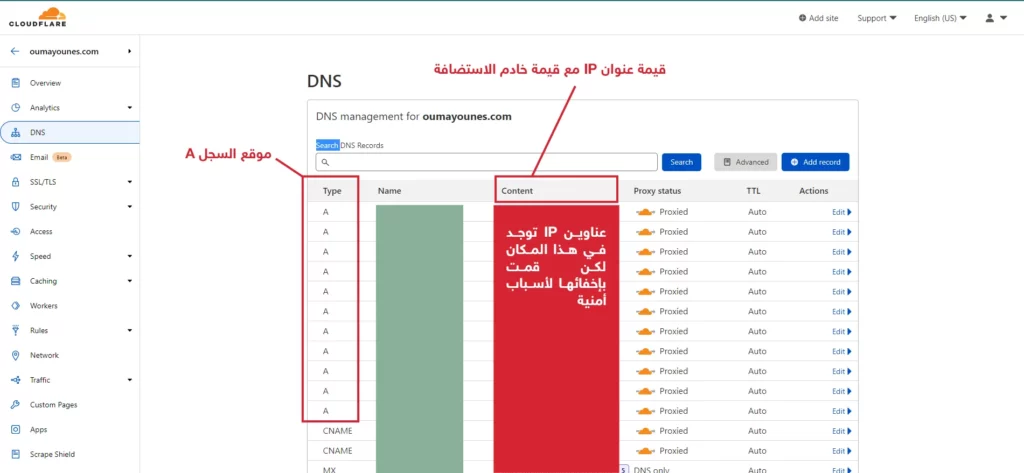
قد تكون الاختلافات بين السجل A على مضيفك الأصلي و Cloudflare هي سبب الخطأ 522.
لإصلاح ذلك ، ما عليك سوى النقر فوق الزر “إضافة سجل” على لوحة معلومات Cloudflare. ثم حدد “سجل A” تحت النوع القائمة المنسدلة.
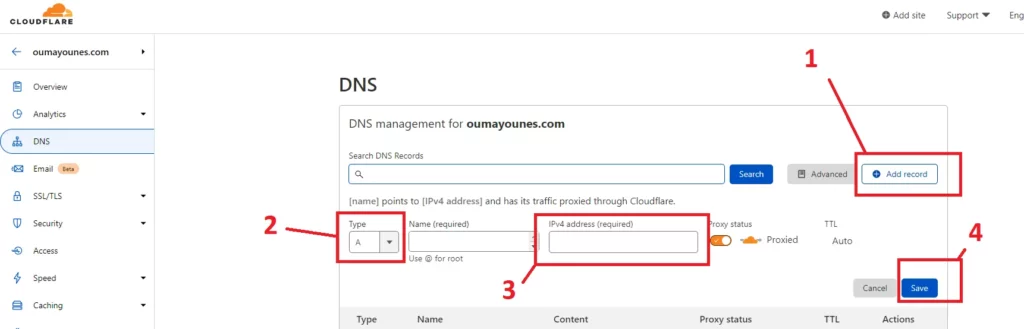
الآن ، الصق عنوان IP من الخادم المضيف في مربع عنوان IPv4. أخيرًا ، انقر فوق الزر حفظ.
يجب أن يؤدي هذا إلى إصلاح الخطأ إذا كان عدم تطابق عنوان IP هو السبب. إذا لم يتم إصلاحه على موقع الويب الخاص بك ، يمكنك محاولة تحسين أداء الخادم الخاص بك.
تحسين سعة الخادم
لن يعرض الخادم الأصلي المحمّل بشكل زائد أو غير متصل في معظم الحالات صفحة الويب الخاصة بك. يمكن أن يحدث هذا إذا كنت تستخدم مكونًا إضافيًا يتطلب موارد خادم ضخمة ، أو إذا كان موقع الويب الخاص بك يواجه ارتفاعًا كبيرًا في حركة المرور.
بالإضافة إلى ذلك ، غالبًا ما تواجه المواقع الموجودة على الاستضافة المشتركة مثل هذه الأخطاء لأن الموارد تتم مشاركتها عبر مواقع الويب المختلفة.
هناك تقنيات تحسين يمكنك إجراؤها لتحرير موارد الخادم على موقع الويب الخاص بك. سنعرض لك أدناه 3 نصائح مجربة يمكن أن تساعدك في حل خطأ 522 على موقعك .
إستخدام إضافة للتخزين المؤقت
تخزن إضافات التخزين المؤقت في ووردبريس صفحات وملفات HTML الثابتة على الخادم . سيتم عرض الصفحات المخزنة للمستخدمين لفترة محددة ، وبالتالي تحرير الخادم الخاص بك من تنفيذ الاستعلامات في كل مرة يريد المستخدم زيارة صفحة على موقعك.
هناك العديد من مكونات التخزين المؤقت المتاحة في مكتبة المكونات الإضافية الخاصة بووردبريس . كل منهم يؤدون وظائف مماثلة.
مثال لهذه الإضافات : WP Super Cache و WP Fastest Cache .
إلغاء تثبيت الإضافات الخاطئة
إذا بدأت في رؤية صفحة الخطأ 522 بعد تثبيت مكون إضافي ، فمن المحتمل أن المكون الإضافي الذي قمت بتثبيته مؤخرًا يستهلك الكثير من موارد الخوادم.
يتمثل الحل السريع لهذا في إلغاء تنشيط المكون الإضافي على موقع ووردبريس ، ثم إخطار مطور المكون الإضافي بالمشكلة.
إذا كان الخطأ يمنعك من الوصول إلى لوحة التحكم الخاصة بك ، فقد تحتاج إلى تعطيل المكون الإضافي من خلال FTP.
قم بترقية الإستضافة الخاص بك
عندما يبدأ موقعك في النمو ، من الطبيعي الترقية إلى حزمة استضافة أعلى مثل استضافة vps أو استضافة ووردبريس المُدارة والتي يمكنها استيعاب حركة المرور متزايدة .
تأتي معظم استضافة ووردبريس المُدارة مزودة بخادم قوي يضمن تشغيل موقعك بسلاسة دون التعرض للمشاكل .
يمكن أن تصبح ترقية الإستضافة الخاص بك معقدة خاصة بالنسبة للمبتدئين. يمكنك تعيين خبير أو الاتصال بدعم مزودي الاستضافة لمساعدتك في الترقية.
قم بتفعيل KeepAlive
يمكن أن يساعد تفعيل Keep-Alive على خادمك في زيادة سرعة تحميل مواقعك بالإضافة إلى تقليل ازدحام الخادم. عند التمكين ، سيتمكن خادمك من استرداد ملفات متعددة (HTML و CSS والصور وجافا سكريبت) من اتصال واحد. إذا لم يكن الأمر كذلك ، فسيتم إجراء استعلامات منفصلة لكل ملف.
لتفعيل KeepAlive في ووردبريس ، تحتاج إلى تعديل ملف htaccess على خادمك.
لهذا ، قم بتسجيل الدخول إلى cPanel ثم انقر فوق File Manager.
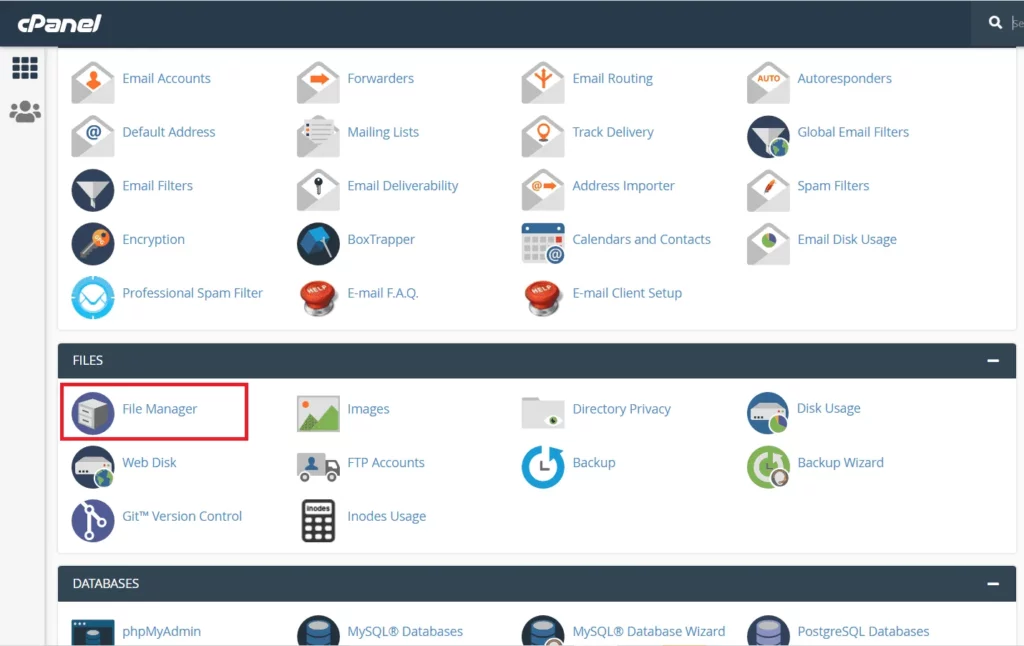
بعد ذلك ، انتقل إلى المجلد الذي يحتوي على ملفات ووردبريس الخاصة بك (عادةً public_html) او يكون الملف بإسم موقعك .
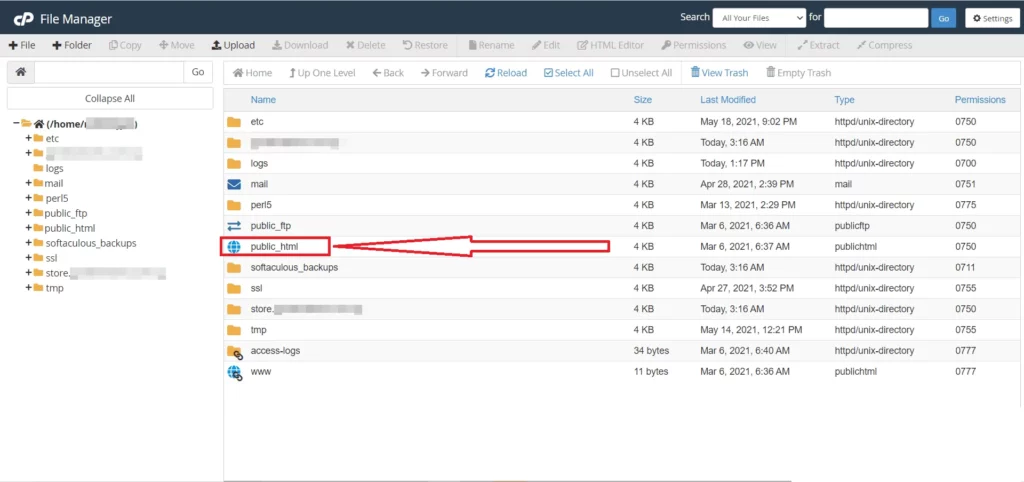
هنا ، حدد موقع ملف .htaccess ثم انقر فوقه نقرًا مزدوجًا لتنزيل نسخة احتياطية من الملف.
بعد ذلك ، انقر بزر الماوس الأيمن فوق ملف .htaccess ثم حدد تحرير.
ستظهر نافذة منبثقة تطالبك بتنزيل نسخة احتياطية من الملف قبل التحرير. ببساطة انقر فوق تحرير للمتابعة.
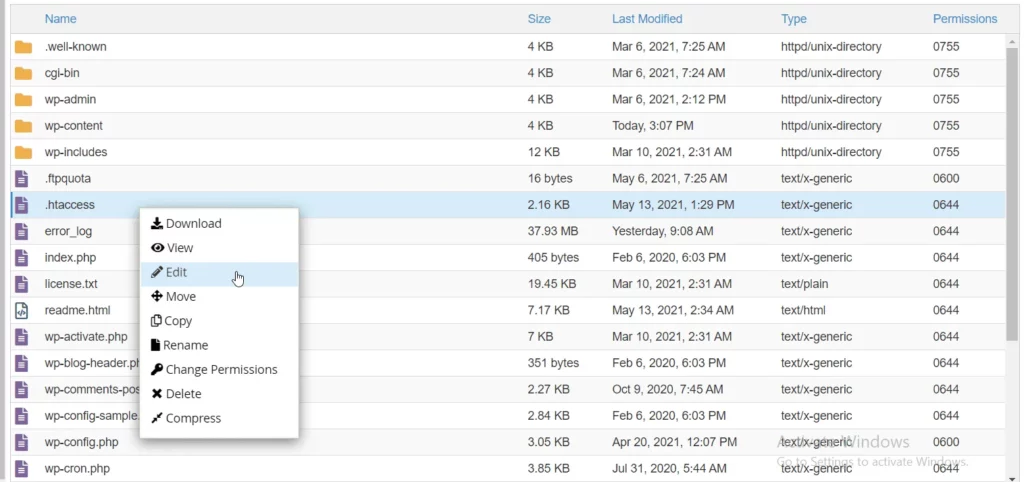
في محرر النصوص ، الصق مقتطف الشفرة أدناه في الملف.
# BEGIN ENABLE KEEPALIVE
<ifModule mod_headers.c>
Header set Connection keep-alive
</ifModule>
# END ENABLE KEEP ALIVE
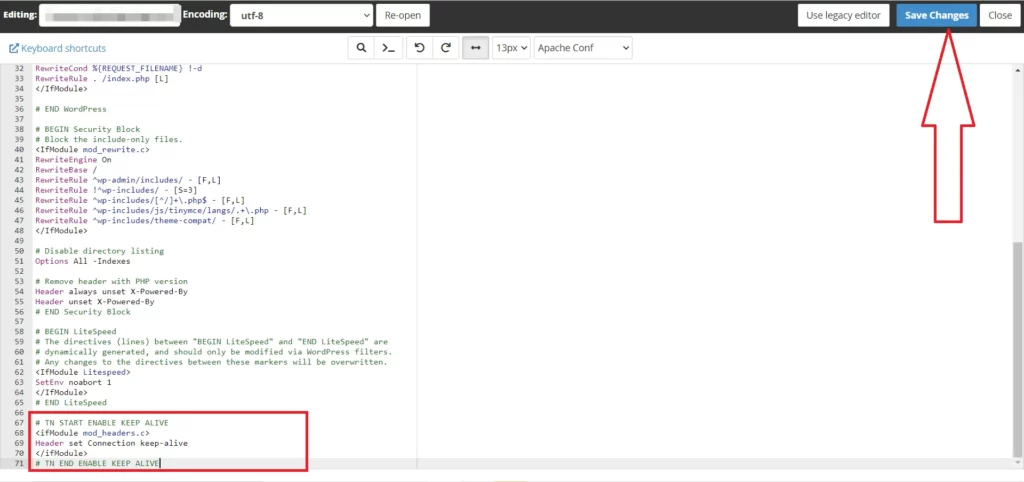
بعد لصق الكود في اخر الملف ، انقر فوق حفظ التغييرات.
تأكد من أن جدار حماية الخوادم الخاص بك يسمح لعناوين IP الخاصة بـ Cloudflare
عندما تقوم ربط موقع ووردبريس بـ Cloudflare ، فإن النظام الأساسي يتعامل مع حركة المرور الواردة إلى موقع الويب الخاص بك. بغض النظر عن الموقع الذي يصل المستخدمون منه إلى موقعك ، سيظهرون وكأنهم يأتون من نفس مركز البيانات (خوادم Cloudflare).
يمكن أن تكون هذه مشكلة إذا كانت استضافة ووردبريس الخاصة بك بها ميزة تصفية IP تحظر طلبات cloudflare. عند حدوث ذلك ، سيفشل الخادم في معالجة الطلبات ، مما يؤدي إلى ظهور صفحة خطأ 522.
لحل هذه المشكلة ، ستحتاج إلى تعيين أذونات على وجه التحديد للسماح بالطلبات من عناوين IP الخاصة بـ Cloudflare. يمكن تحديث الإعدادات في ملف htaccess على الخادم المضيف.
قم بتسجيل الدخول إلى cPanel ثم افتح ملف .htaccess (انظر الخطوات أعلاه). بعد ذلك ، انسخ والصق الكود التالي.
<RequireAny>
Require all granted
Require ip 127.0.0.1
</RequireAny>
استبدل 127.0.0.1 بعنوان IP الخاص بـ Cloudflare. فيما يلي قائمة بعناوين IP التي يستخدمها cloudflare.
إذا كنت تريد السماح بعناوين IP متعددة ، فما عليك سوى نسخ ولصق سطر الأمر Require ip 127.0.0.1 في سطر جديد. في كل حالة ، استبدل 127.0.0.1 بعنوان IP الخاص بـ Cloudflare.
مثال في الكود اسفله :
<RequireAny>
Require all granted
Require ip 927.0.0.1
Require ip 157.0.0.1
Require ip 129.0.0.1
Require ip 122.0.0.1
</RequireAny>
اتصل بمزودي الاستضافة
إذا لم تعمل أي من الطرق المذكورة أعلاه على إصلاح الخطأ على موقع ووردبريس الخاص بك ، فيمكنك محاولة الاتصال بموفري الاستضافة للحصول على مزيد من الإرشادات. يقدم معظم موفري الاستضافة دعم العملاء على مدار الساعة طوال أيام الأسبوع لمستخدميهم.
ما عليك سوى الاتصال بمضيفك حتى يتمكنو من مساعدتك في حل الخطأ.
اتصل بدعم Cloudflare
هذا هو الخيار الأخير إذا لم يتمكن مضيف الويب الخاص بك من إصلاح الخطأ على موقعك (وهو أمر مستبعد جدًا). توصي Cloudflare بالاتصال بمضيفي الويب قبل محاولة الاتصال بفريق الدعم الخاص بهم.
عند الاتصال بالدعم ، ستحتاج إلى مشاركة التفاصيل من مقدمي الاستضافة مثل سجلات الأخطاء أو المحادثات بينك وبين فريق دعم مقدمي الاستضافة.
خلاصة
أخيرا يتوجب عليك معرفة أن هذا الخطأ يؤدي إلى زيادة معدل الارتداد ويؤثر على ترتيب مواقعك في محركات البحث. لهذا السبب يجب عليك إصلاح هذه الأخطاء بمجرد اكتشافها على موقع ووردبريس الخاص بك.
في هذا الدليل أوضحت الأسباب الشائعة للخطأ 522 ثم أبعد من ذلك لأوضح لم طرقًا لتحري الخلل وإصلاحه على مواقع ووردبريس.
هل تواجه مشاكل لإدارة موقعك ووردبريس؟ يمكنك الإستعانة بخدماتي في هذا الأمر ، أنا أقوم بإدارة مواقع ووردبريس بإحترافية يمكنك الإطلاع على هذه الخدمة في صفحة خدماتي ، أو في النموذج أدناه .
موقعك ووردبريس بإحترافية
1- تحديث سجلات DNS (إعدادات IP) .
2- تحسين سعة الخادم .
3- إستخدام إضافة للتخزين المؤقت .
4- إلغاء تثبيت الإضافات الخاطئة .
5- قم بترقية الإستضافة الخاص بك .
6- قم بتفعيل KeepAlive .
7- تأكد من أن جدار حماية الخوادم الخاص بك يسمح لعناوين IP الخاصة بـ Cloudflare .
8- اتصل بمزودي الاستضافة .
9- اتصل بدعم Cloudflare
الخطأ 522 هو رمز حالة HTTP يحدث عندما يكون خادم الويب الخاص بك محملاً بشكل زائد وبالتالي يستغرق وقتًا طويلاً للاستجابة للطلبات الواردة من cloudflare.
1- قد يكون خادمك الأصلي محملاً بطلبات كثيرة جدًا. هذا أمر شائع مع خوادم الاستضافة المشتركة. نظرًا لأن الموارد تتم مشاركتها عبر مواقع الويب المختلفة ، فكلما كان هناك ارتفاع في حركة المرور على موقع الويب الخاص بك أو أي من مواقع الويب على الشبكة ، فسيؤدي ذلك إلى إبطاء الخادم.
2- يمكن أن يحدث الخطأ 522 أيضًا إذا كان موفر الاستضافة لديه ميزة جدار حماية تحظر عناوين IP الخاصة بـ Cloudflare. نظرًا لأن cloudflare تستخدم الوكيل العكسي للتواصل مع الخادم الخاص بك ، فقد يقوم مضيف الويب الخاص بك بوضع علامة على الطلبات الواردة من الخادم الخاص به في محاولة لتأمين موقعك.
3- إذا كان هناك أي عدم تطابق بين عنوان IP على خادم الويب الأصلي الخاص بك والعنوان الموجود على Cloudflare ، فقد تواجه غالبًا مهلات الاتصال على موقع WordPress الخاص بك. يحدث هذا إذا قمت مؤخرًا بتحديث إعدادات DNS لاسم المجال الخاص بك.
إذا أعجبك هذا المقال ، فيرجى الاشتراك في قناتي على يوتيوب ليصلك كل جديد حول ووردبريس. يمكنك أيضًا أن تجدني على فيسبوك و انستقرام.